Bez ohľadu na to, koľko miesta máte na hlavnom SSD alebo pevnom disku Macu, zdá sa, že to nikdy nie je dosť. Je ľahké zistiť, čo zaberá miesto, pretože systém macOS vám môže zobraziť kategorizovaný zoznam toho, čo využíva celý váš priestor, ale niekedy to môže byť mätúce.
Popri kategóriách, ako sú Fotky, Správy a iCloud Drive, existuje ešte záhadnejšia položka: Systém alebo Systémové údaje v novších verziách systému macOS. Aké typy súborov patria do tejto kategórie a prečo je taká veľká?
Obsah
- Čo je v systéme v úložisku?
- Prečo systém využíva toľko miesta?
- Ako vymažete systémové úložisko?
Čo je v systéme v úložisku?
Ak ste nikdy nekontrolovali využitie úložiska vášho Macu, je to jednoduché. Máme celý návod kontrola úložiska vášho Macu, ale ak sa ponáhľate, kliknite na ikonu Apple v ľavom hornom rohu obrazovky a potom vyberte O tomto Macu.
Klepnite na kartu Úložisko v hornej časti a uvidíte, koľko miesta má váš hlavný SSD alebo pevný disk, ako aj to, koľko sa momentálne používa. Pre bližší pohľad kliknite na tlačidlo Spravovať.
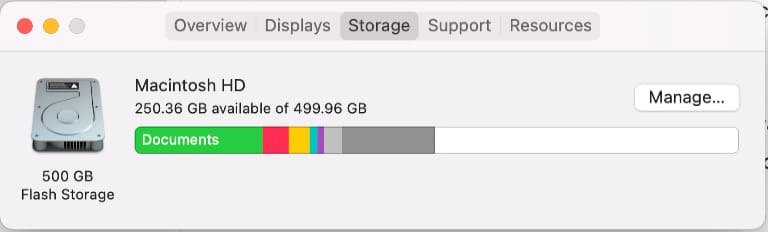
Teraz na ľavej strane tohto okna uvidíte rôzne kategórie vrátane systému. Na rozdiel od ostatných sekcií je táto položka sivá a nemáte k nej prístup, takže čo tam je?
Stručne povedané, macOS používa systém na dočasné súbory, súbory vyrovnávacej pamäte a ďalšie súbory, ktoré operačný systém a programy používajú v zákulisí. To je dôvod, prečo k nemu nemôžete ľahko pristupovať, pretože odstránenie určitých súborov môže spôsobiť, že vaše aplikácie budú mať problémy alebo sa vôbec nespustia.
Prečo systém využíva toľko miesta?
V našom príklade zaberajú systémové údaje približne 76 GB úložného priestoru. Na SSD s celkovou kapacitou 512 GB je to značná časť.
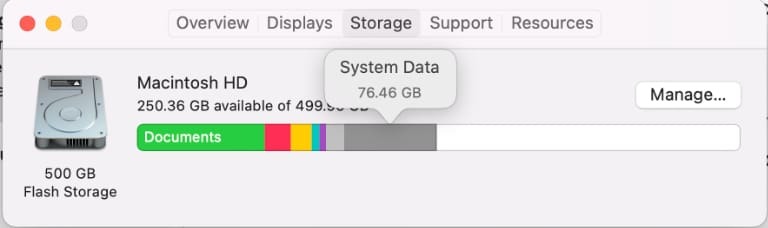
Systém nebude vždy využívať rovnaké množstvo úložného priestoru, ale niektoré položky v tejto časti, ako sú zálohy Time Machine alebo zálohy iOS, môžu využívať značné množstvo úložného priestoru. To sa bude líšiť v závislosti od toho, ako používate Mac a iné zariadenia, ktoré používate.
Na úplne novom Macu System pravdepodobne nezaberie veľa miesta. Ak však používate svoj Mac niekoľko rokov, je pravdepodobné, že zaberie oveľa viac z vášho celkového úložiska.
Ako vymažete systémové úložisko?
Nie je ľahké jednoducho vymazať všetky vaše systémové súbory, ale to neznamená, že musíte žiť so systémom a využívať značnú časť vášho úložného priestoru.
Ako už bolo spomenuté vyššie, dvoma hlavnými vinníkmi sú Time Machine a zálohy iOS. Jedným z najjednoduchších spôsobov, ako zistiť, či to vyrieši váš problém, je vypnúť Time Machine. Otvorte Predvoľby systému a potom zrušte výber možnosti „Zálohovať automaticky“.
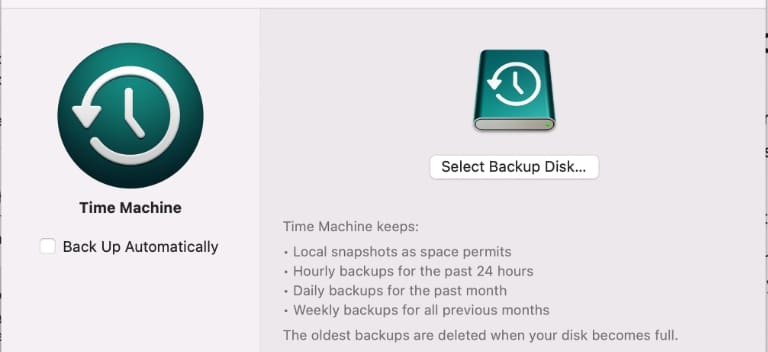
Týmto sa odstránia existujúce zálohy Time Machine a uvoľní sa miesto. Ak súhlasíte s postupným využívaním väčšieho priestoru, môžete v tomto bode znova zapnúť zálohy Time Machine.
Zálohy iOS sú ďalším bežným problémom. V systéme macOS Catalina a novšom ich môžete spravovať vo Finderi. V starších verziách macOS budete musieť použiť iTunes, ale kroky sú podobné tým, ktoré popisujeme vo Finderi.
Zapojte svoj iPhone a potom otvorte Finder (alebo iTunes). Kliknite na svoj iPhone v sekcii Locations na ľavej strane okna. V spodnej časti tohto okna vyberte „Spravovať zálohy...“
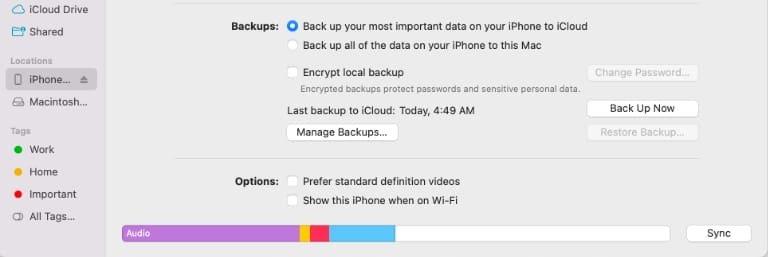
Zvýraznite zálohy, ktoré chcete odstrániť, a potom kliknite na Odstrániť zálohu. Potvrďte, že ich chcete odstrániť, a budú preč. Teraz skontrolujte úložisko macOS a zistite, či sa využitie systému znížilo.
Nakoniec, ak stále hľadáte viac miesta od System, môžete vyskúšať softvér ako CleanMyMacX alebo zadarmo OmniDiskSweeper. Tieto analyzujú váš súborový systém macOS a potom odporučia súbory, ktoré môžete bezpečne odstrániť.
Nie je to len systém, ktorý môže využiť viac, ako by ste chceli z vášho vzácneho úložiska. Ak stále zisťujete, že potrebujete viac úložiska, pozrite si naše sprievodca uvoľnením miesta na pevnom disku macOS.
Kris Wouk je spisovateľ, hudobník a akokoľvek sa tomu hovorí, keď niekto robí videá pre web. Je to Apple blbecek so záľubou v hi-res audio a zariadení domáceho kina.